Kako popraviti Monster Hunter World "Ne uspelo se pridružiti" Napaka 5038f-MW1
Monster Hunter World je nova pustolovska igra, kjer morate preživeti v svetu, polnem pošasti, ki so včasih mirne in vas včasih želijo pojesti! Kakorkoli že, način napake koda napake Monster Hunter World 5038f MW1 je zloglasen za igro, saj jo je veliko igralcev z vseh platform izkusilo, ko so se želeli pridružiti seji igre.
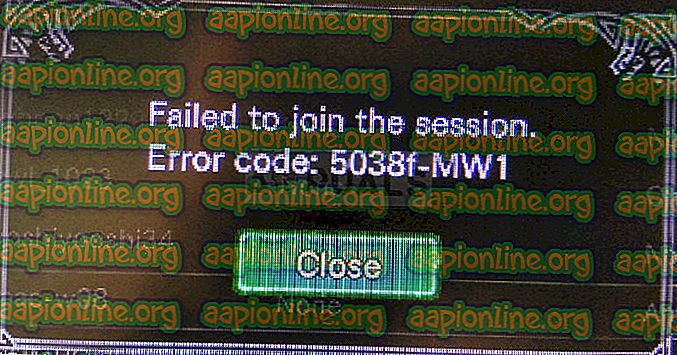
Metode, ki smo jih pripravili, se lahko včasih uporabijo samo za konzole, uporabnike osebnih računalnikov ali za vse. Upamo, da vam bo vsaj ena metoda lahko pomagala pri vaši težavi, ne glede na to, katero platformo za igro uporabljate.
Kaj povzroča koda napake Monster Hunter World 5038f MW1?
Napako pogosto povzročajo nezdružljivosti z usmerjevalnikom, ki pogosto naključno blokira vašo konzolo, da se pravilno poveže z internetom. To je mogoče rešiti le z dodelitvijo statičnega IP-ja za vašo konzolo in njenim IP-jem v DMZ (Demilitarizirani coni).
Uporabniki osebnih računalnikov, ki imajo igro v Steamu, lahko poskušajo onemogočiti Steam Overlay, saj je to pomagalo številnim ljudem.
Rešitev za uporabnike konzole: Konzolo dodajte v DMZ na svojem usmerjevalniku
Igranje spletnih iger s konzolo je lahko zelo težavno, saj se IP konzole lahko občasno spreminja. Ko popravite svoj IP, ga boste morali dodati v DMZ (de-militarizirana cona), kjer naj bo varen brez težav s povezavo.
Najprej je iskanje IP-jev vaših konzolov:
Uporabniki PlayStation 4:
- V glavnem meniju PlayStation 4 izberite Nastavitve >> Omrežje >> Ogled stanja povezave.
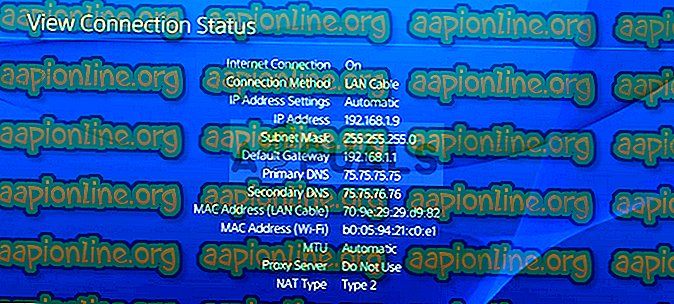
- Na zaslonu, ki se odpre, poiščite IP naslov in se prepričajte, da ga nekje zapišete, saj ga boste potrebovali za omogočanje posredovanja vrat. Prepričajte se tudi, da zapišete tudi MAC naslov svojega PS4.
Uporabniki Xbox One:
- Pomaknite se na začetni zaslon in pritisnite gumb menija na krmilniku vašega Xbox.
- Pomaknite se do Nastavitve >> Omrežje >> Napredne nastavitve.
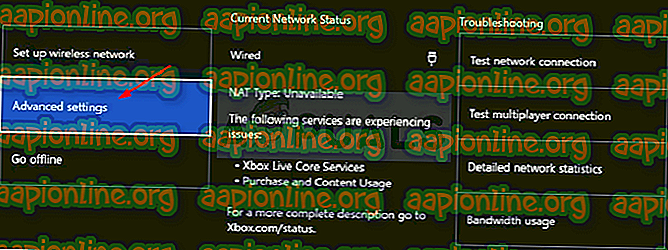
- V razdelku z nastavitvami IP bi morali videti navedeni naslov IP. Zapišite to številko, ker boste pozneje morali dodeliti IP naslov.
- V nastavitvah IP bi morali biti navedeni tudi žični MAC naslov ali brezžični MAC naslov. Zapišite 12-mestni naslov za povezavo, ki jo uporabljate.
Zdaj bomo morali konzolam dodeliti statične naslove IP tako, da sledite spodnjim korakom:
- Odprite spletni brskalnik, v naslovno vrstico vnesite privzeto številko prehoda (naslov IP) in pritisnite Enter.
- Vnesite svoje uporabniško ime in geslo za dostop do vmesnika usmerjevalnika. Privzeto uporabniško ime in geslo morata biti navedena v dokumentaciji usmerjevalnika, na nalepki ob strani usmerjevalnika ali na spletnem mestu Port Forward.
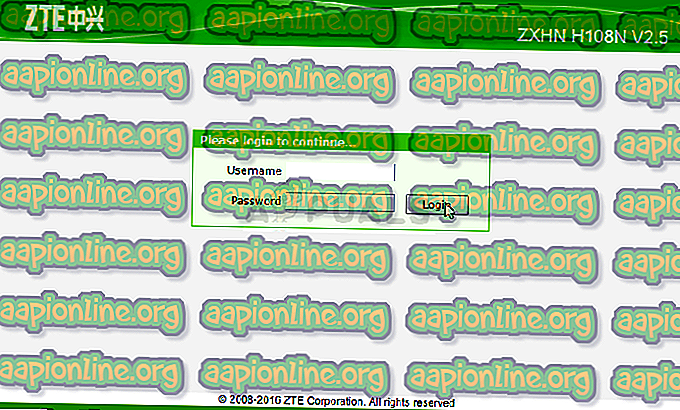
- Najprej poiščite možnost Omogoči ročno dodeljevanje in kliknite izbirni gumb poleg Da. Ime možnosti je lahko drugačno ali pa možnost sploh ni prisotna.
- Poiščite okno, ki vam omogoča, da vtipkate MAC in IP naslov po vaši izbiri, zato vnesite naslove, ki ste jih zbrali v prejšnjih korakih za svojo konzolo.
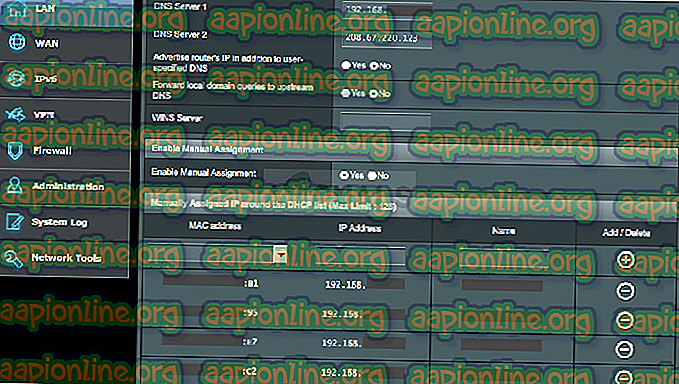
- Ko to storite, kliknite možnost Dodaj in zdaj ste v usmerjevalnik dodali IP naslov konzole.
Zdaj bomo morali dodati naslov IP konzole v DMZ, ki je nastavitev v meniju, ko se v usmerjevalnik prijavite z internetnim brskalnikom z naprave, ki je nanj povezana.
- Odprite spletni brskalnik, v naslovno vrstico vnesite privzeto številko prehoda (naslov IP) in pritisnite Enter. Poskrbite, da se prijavite na enak način kot zgoraj!
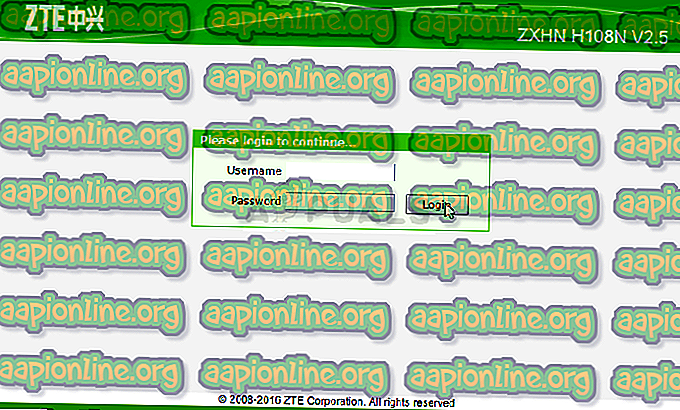
- Na kartici Nastavitve usmerjevalnika poiščite možnost DMZ. Možnost je vedno na drugem mestu, vendar se bo najverjetneje prikazala na zavihku Varnost ali kaj podobnega.
- Izberite možnost DMZ in vnesite statični IP naslov, ki ste ga dodelili konzoli. Če gre vse v redu, bi morala vaša konzola zdaj imeti dostop do interneta. Ko potrdite te spremembe, izključite usmerjevalnik in konzolo in počakajte nekaj minut.
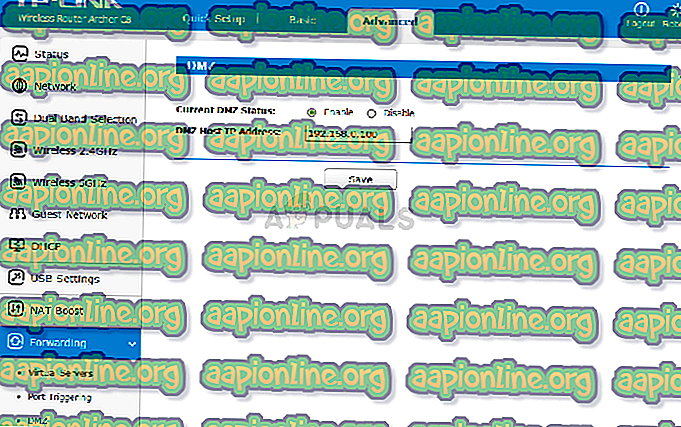
- Vklopite konzolo, zaženite Monster Hunter in preverite, ali se koda napake še vedno pojavlja.
Rešitev za uporabnike Steam: Onemogoči prekrivanje Steam in druge nastavitve igre
Uporabniki, ki imajo v igri igro na Steamu, lahko s pomočjo te metode pomagajo rešiti svojo težavo tako, da onemogočijo Steam Overlay za igro. Nekaterim to uspeva, medtem ko drugi trdijo, da ne naredi ničesar, vendar ga je vredno poskusiti.
- Odprite Steam v računalniku tako, da dvokliknete njegov vnos na namizju ali ga poiščete v meniju Start.
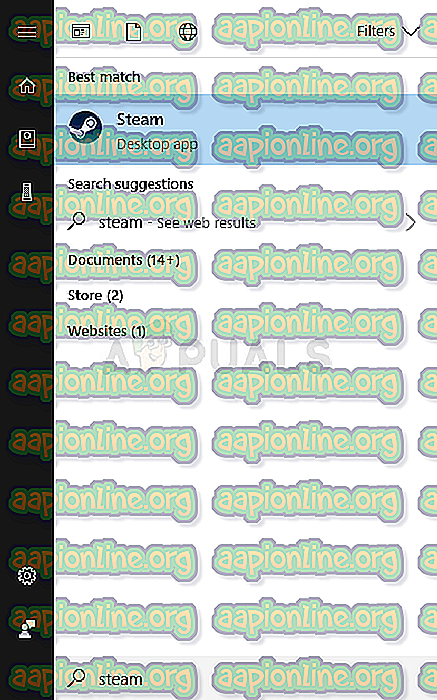
- Pojdite na zavihek Knjižnica v oknu Steam tako, da na vrhu okna najdete zavihek Knjižnica in na seznamu iger, ki jih imate v svoji knjižnici, poiščite Monster Hunter.
- Z desno miškino tipko kliknite ikono igre na seznamu in v kontekstnem meniju izberite možnost Lastnosti, ki se bo prikazala. Kliknite gumb Nastavi možnosti zagona.
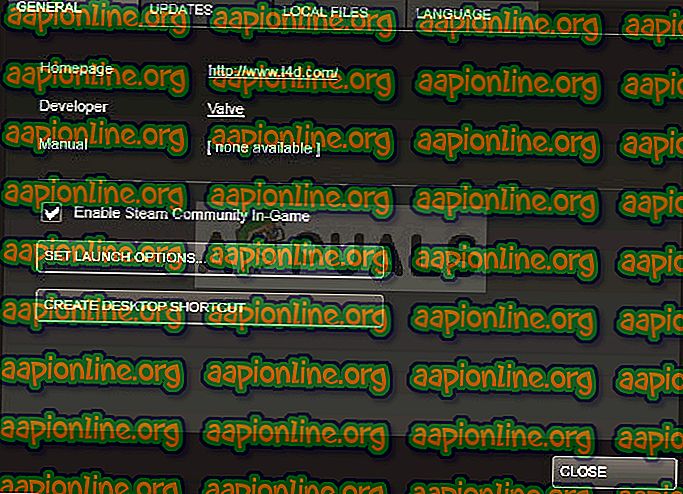
- V vrstico vnesite „-nofriendsui –udp –nofriendsui -tcp“. Če je bilo tam nameščenih še nekaj možnosti zagona, ne pozabite ločiti tega s presledkom. Kliknite gumb V redu, da potrdite spremembe.
- Poskusite zagnati igro na zavihku Knjižnica in preverite, ali se še vedno prikaže koda napake Monster Hunter World: 5038f-MW1.



